appdata文件夹没有 win11系统的appdata文件夹打开方式
更新时间:2024-04-20 16:59:56作者:jiang
在使用Windows 11系统时,许多用户可能会遇到一个问题,即无法找到AppData文件夹,在Windows 10中,我们可以通过简单地在文件资源管理器中输入%appdata%来打开AppData文件夹,但在Windows 11中却无法直接实现这一操作。这一变化让许多用户感到困惑,不知道该如何访问和管理AppData文件夹中的数据。接下来我们将介绍一些解决方法,帮助您轻松找到和打开AppData文件夹。
win11系统的appdata文件夹在哪里?1、打开系统【运行】窗口,默认快捷键为【Win】+【R】。在弹出的窗口中输入 %appdata% ,然后回车确定。
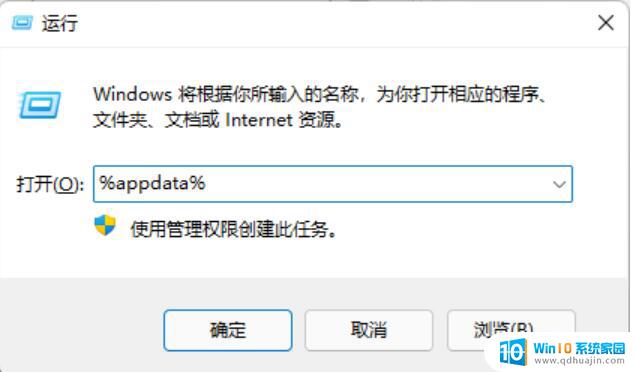
2、在弹出的文件夹,就是 appdata 文件夹。
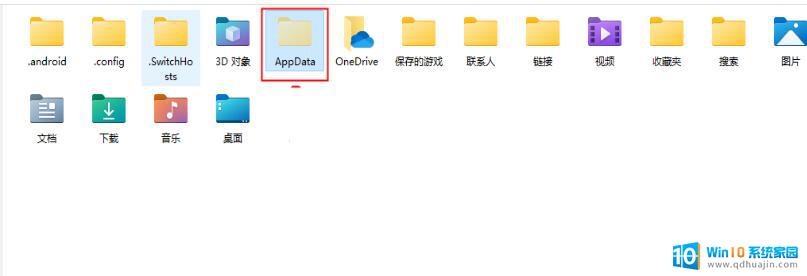
1、首先我们打开“此电脑”。

2、接着进入“c盘”(系统盘)。
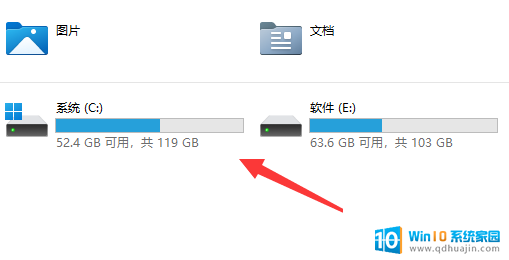
3、然后打开“users”文件夹。(也可能叫“用户”)

4、再打开“用户名”文件夹。

5、打开后就能找到“appdata”文件夹了。
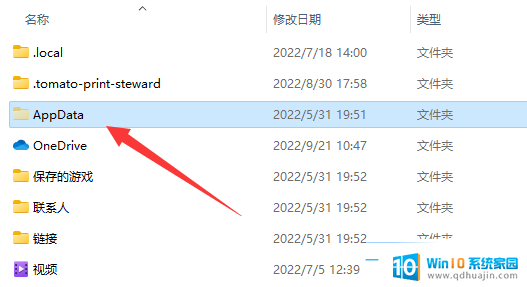
6、如果其中没有,就在“查看”的“显示”选项里勾选上“隐藏的项目”。
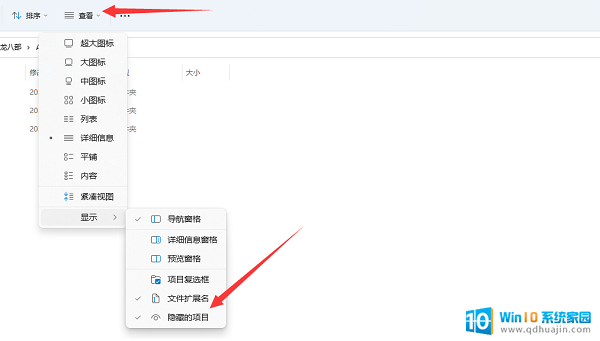
Win11打开Windows终端显示找不到wt.exe文件怎么办?
win11系统打开文件夹有些卡反应慢怎么办
以上就是appdata文件夹没有的全部内容,有出现这种现象的朋友可以根据我的方法来解决,希望能对大家有所帮助。
appdata文件夹没有 win11系统的appdata文件夹打开方式相关教程
热门推荐
win11系统教程推荐
- 1 win11清理标记删除文件 笔记本如何彻底删除文件
- 2 win11关机更新卡住 windows11更新卡住怎么办
- 3 win11系统计算机图标不见了 win11桌面图标不见了找回方法
- 4 win11联想笔记本关闭杀毒软件 win11杀毒软件如何关闭
- 5 win1123h2开机速度慢 Windows10开机慢解决方法
- 6 win11外接键盘后如何禁止原键盘 外接键盘后如何停用笔记本键盘
- 7 win11如何调整桌面文件能随意拖动 电脑桌面图标拖动功能
- 8 更新到win11怎么没声音 Win11更新后没有声音的解决方案
- 9 win11不能拖文件到地址栏 Win11 23H2拖拽文件到地址栏无效解决方法
- 10 win11游戏中输入法 win11玩游戏关闭输入法教程
win11系统推荐
- 1 雨林木风ghost win11 64位专业破解版v2023.04
- 2 番茄花园ghost win11 64位官方纯净版v2023.04
- 3 技术员联盟windows11 64位旗舰免费版v2023.04
- 4 惠普笔记本win7 64位专业免激活版v2023.04
- 5 风林火山ghost win11 64位专业稳定版v2023.04
- 6 电脑公司win11 64位正式旗舰版v2023.04
- 7 系统之家ghost win11 64位简体中文版下载v2023.04
- 8 萝卜家园ghost win11 64位装机纯净版下载v2023.04
- 9 深度技术ghost win11 64位正式免激活版下载v2023.04
- 10 电脑公司Windows11 64位官方纯净版v2023.04